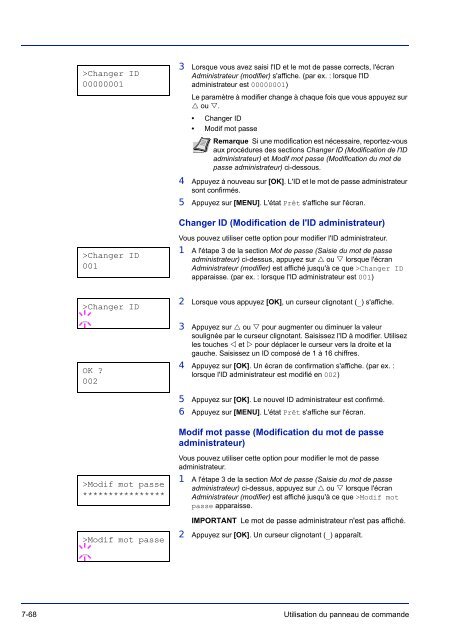Attention - TA Triumph-Adler GmbH
Attention - TA Triumph-Adler GmbH
Attention - TA Triumph-Adler GmbH
Create successful ePaper yourself
Turn your PDF publications into a flip-book with our unique Google optimized e-Paper software.
Changer ID<br />
00000001<br />
>Changer ID<br />
001<br />
>Changer ID<br />
_<br />
OK ?<br />
002<br />
>Modif mot passe<br />
****************<br />
>Modif mot passe<br />
_<br />
3 Lorsque vous avez saisi l'ID et le mot de passe corrects, l'écran<br />
Administrateur (modifier) s'affiche. (par ex. : lorsque l'ID<br />
administrateur est 00000001)<br />
Le paramètre à modifier change à chaque fois que vous appuyez sur<br />
ou .<br />
• Changer ID<br />
• Modif mot passe<br />
Remarque Si une modification est nécessaire, reportez-vous<br />
aux procédures des sections Changer ID (Modification de l'ID<br />
administrateur) et Modif mot passe (Modification du mot de<br />
passe administrateur) ci-dessous.<br />
4 Appuyez à nouveau sur [OK]. L'ID et le mot de passe administrateur<br />
sont confirmés.<br />
5 Appuyez sur [MENU]. L'état Prêt s'affiche sur l'écran.<br />
Changer ID (Modification de l'ID administrateur)<br />
Vous pouvez utiliser cette option pour modifier l'ID administrateur.<br />
1 A l'étape 3 de la section Mot de passe (Saisie du mot de passe<br />
administrateur) ci-dessus, appuyez sur ou lorsque l'écran<br />
Administrateur (modifier) est affiché jusqu'à ce que >Changer ID<br />
apparaisse. (par ex. : lorsque l'ID administrateur est 001)<br />
2 Lorsque vous appuyez [OK], un curseur clignotant (_) s'affiche.<br />
3 Appuyez sur ou pour augmenter ou diminuer la valeur<br />
soulignée par le curseur clignotant. Saisissez l'ID à modifier. Utilisez<br />
les touches et pour déplacer le curseur vers la droite et la<br />
gauche. Saisissez un ID composé de 1 à 16 chiffres.<br />
4 Appuyez sur [OK]. Un écran de confirmation s'affiche. (par ex. :<br />
lorsque l'ID administrateur est modifié en 002)<br />
5 Appuyez sur [OK]. Le nouvel ID administrateur est confirmé.<br />
6 Appuyez sur [MENU]. L'état Prêt s'affiche sur l'écran.<br />
Modif mot passe (Modification du mot de passe<br />
administrateur)<br />
Vous pouvez utiliser cette option pour modifier le mot de passe<br />
administrateur.<br />
1 A l'étape 3 de la section Mot de passe (Saisie du mot de passe<br />
administrateur) ci-dessus, appuyez sur ou lorsque l'écran<br />
Administrateur (modifier) est affiché jusqu'à ce que >Modif mot<br />
passe apparaisse.<br />
IMPOR<strong>TA</strong>NT Le mot de passe administrateur n'est pas affiché.<br />
2 Appuyez sur [OK]. Un curseur clignotant (_) apparaît.<br />
7-68 Utilisation du panneau de commande